BlueWillowで画像生成してみよう
Midjourneyをはじめとして、画像生成AIツールが話題となっています。
皆さんの中には、実際に使用された方もいるのではないでしょうか。
画像生成AIツールの多くは、利用回数に制限があるものが多いです。
Midjourneyに関しては、フリープランですと画像生成回数が25回までに制限されています。
無料でたくさん画像生成をしてみたい方は多いのではないでしょうか?
この記事では、先日ベータ版がリリースされた『BlueWillow』を紹介します。
この記事を読むことで、気軽に画像生成を楽しむことができるようになります。
是非、最後までご覧ください
BlueWillowとは?
BlueWillowは、どんなプロンプトでもアートに変換することができる画像生成AIツールです。
BlueWillowは、Midjourneyのように画像生成ができます。
BlueWillowのおすすめポイントは、無料で使い放題ということです。
(ただし、今後有料化される可能性はあります。)
さらには、商用利用も可能とのことです。
Midjourneyのように利用回数制限がないため、たくさんのプロンプトを試すことができるのが魅力的です。
BlueWillowの使い方
1. Discordアカウントの作成(持っている方は不要)
BlueWillowを利用するためには、Discordのアカウントが必要です。
Discordアカウントの作成方法は、以下のサイトを参照してみてください。
無料で作成できるので、持っていない方はこれを機に始めてみてはいかがでしょうか。
https://support.discord.com/hc/ja/articles/360033931551-%E3%81%AE%E5%A7%8B%E3%82%81%E6%96%B9
2. BlueWillowの招待を受ける
Discordのアカウントを持っている方は、以下のリンクから”Join the Free Beta”をクリックして、BlueWillowから招待を受けてください。
手順は、Midjourneyと非常によく似ています。
3. チャットでプロンプトを打ち込む
個人で利用する場合は、BlueWillowと個別チャットで画像生成するのがおすすめです。
Discordサーバーのチャンネルは、他の人の生成結果を参考にするときに用いましょう。
チャットに、「/imagine」と打ち込むと、コマンドが表示されます。

クリックすると「prompt」と表示され、生成したい画像の情報を入力することができます。

試しに、「cute dog」と打ち込んでみると、以下のような画像が生成されました。画像生成には、数秒ほど時間がかかります。
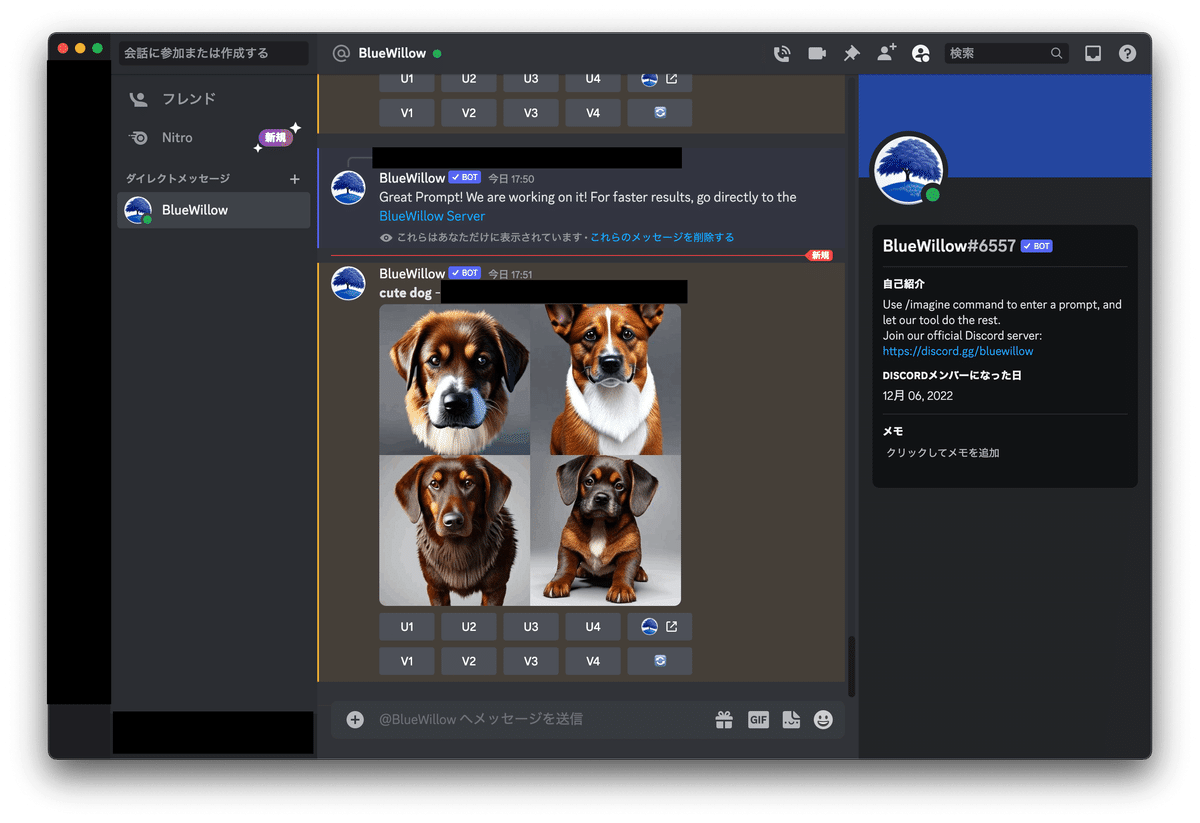
以上に手順を繰り返すことで、お好みの画像を生成することができます。
まとめ
今回は、BlueWillowという画像生成AIツールを紹介しました。
好みの画像を生成するには、promptの文を少し工夫する必要がありそうです。
皆さんも一度、使ってみてはいかがでしょうか。
